
Trasladar marcadores entre navegadores deixou de ser un problema. Hai moitas formas de facelo. Pero, curiosamente, non hai opcións estándar para transferir favoritos do navegador Opera a Google Chrome. Isto é a pesar de que ambos navegadores web están baseados no mesmo motor: Blink. Descubrimos todos os xeitos de transferir marcadores de Opera a Google Chrome.
Exportar desde Opera
Unha das formas máis fáciles de transferir marcadores de Opera a Google Chrome é usar as capacidades das extensións. A mellor para estes propósitos, é adecuada a extensión para o navegador web Opera Bookmarks Importar e exportar.
Para instalar esta extensión, abre a Ópera e vai ao menú do programa. Navegamos secuencialmente polos elementos "Extensións" e "Descargas de extensións".

Antes de nós abre o sitio web oficial de complementos de Opera. Entramos na liña de busca unha consulta co nome da extensión e facemos clic no botón Enter no teclado.

Pasamos á primeira opción de emisión.
Ao ir á páxina de extensións, fai clic no gran botón verde "Engadir á ópera".
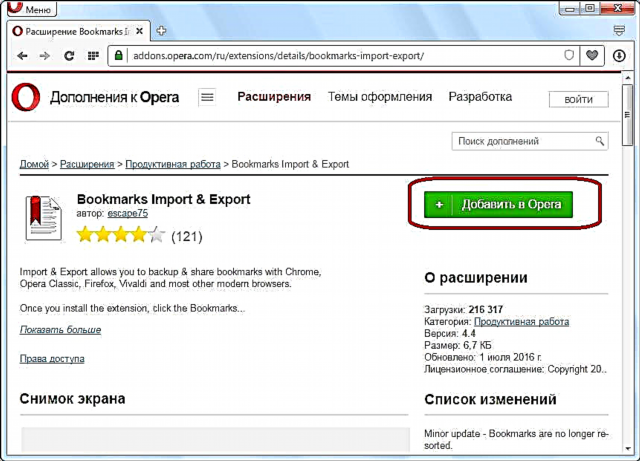
Comeza a instalación da extensión, en conexión coa cal, o botón ponse de cor amarela.
Despois de completar a instalación, o botón devolve para si unha cor verde e aparece nela a inscrición "Instalada". Na barra de ferramentas do navegador aparece unha icona de extensión.
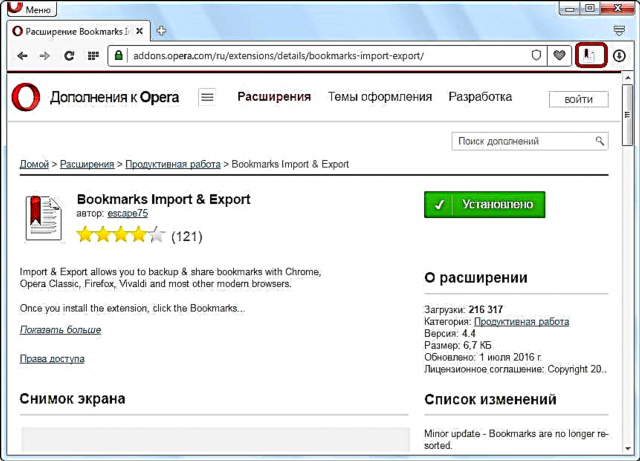
Para ir á exportación de favoritos, faga clic nesta icona.
Agora necesitamos descubrir onde se gardan os favoritos na Ópera. Colócanse no cartafol do perfil do navegador nun ficheiro chamado marcadores. Para saber onde está o perfil, abra o menú Opera e desprázase á sucursal "Acerca de".

Na sección que se abre, atopamos o camiño completo ao directorio co perfil da Ópera. Na maioría dos casos, a ruta ten este patrón: C: Users (nome do perfil) AppData Roaming Opera Software Opera Stable.
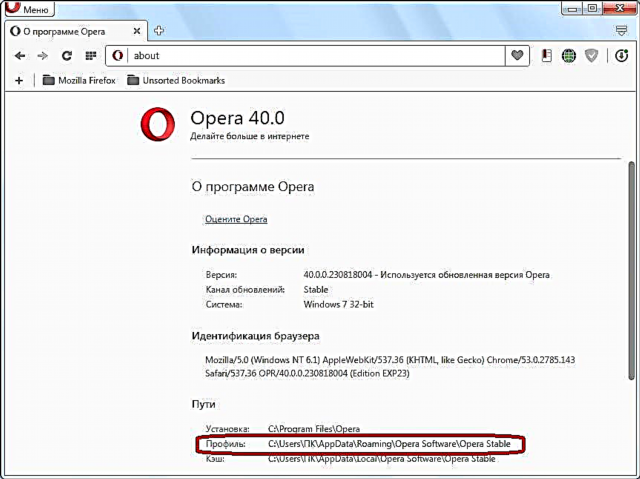
Despois diso, volvemos á ventá do complemento de marcadores de importación e exportación de marcadores. Facemos clic no botón "Seleccionar ficheiro".

Na xanela que se abre, no cartafol Opera Stable, o camiño polo que aprendemos anteriormente, busque o ficheiro de marcadores sen extensión, faga clic nel e faga clic no botón "Abrir".

Este ficheiro foi cargado á interface do complemento. Fai clic no botón "Exportar".

Os marcadores de Opera exportanse en formato html ao directorio que se establece de xeito predeterminado para as descargas de ficheiros neste navegador.
Sobre isto pódense considerar completadas todas as manipulacións coa Ópera.
Importar a Google Chrome
Inicie o navegador Google Chrome. Abre o menú do navegador web e desprázase secuencialmente aos "Marcadores" e logo "Importar marcadores e configuracións".

Na xanela que aparece, abre a lista de características e cambia o parámetro de "Microsoft Internet Explorer" a "Ficheiro HTML marcado" nel.

A continuación, fai clic no botón "Seleccionar ficheiro".
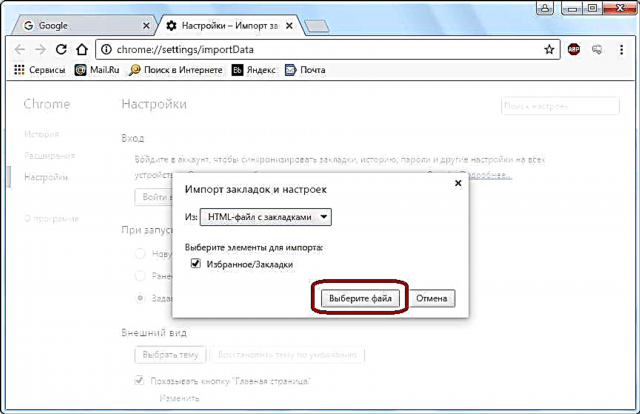
Aparece unha xanela na que indicamos o ficheiro html que xeramos anteriormente no procedemento de exportación de Opera. Fai clic no botón "Abrir".

Os marcadores de Opera importanse no navegador Google Chrome. Ao final da transferencia, aparece unha mensaxe. Se a barra de marcadores está activada en Google Chrome, entón podemos ver o cartafol cos marcadores importados.
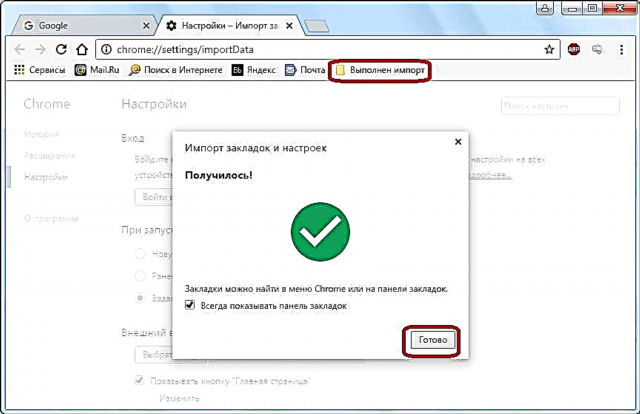
Transporte manual
Pero non esquezas que Opera e Google Chrome funcionan no mesmo motor, o que significa que tamén é posible a transferencia manual de marcadores de Opera a Google Chrome.
Xa descubrimos onde se gardan os marcadores na Ópera. En Google Chrome, gárdanse no seguinte directorio: C: Usuarios (nome do perfil) AppData Local Google Chrome Datos de usuario Por defecto. O ficheiro onde se gardan os favoritos directamente, como na Opera, chámase marcador.
Abre o xestor de ficheiros e faga unha copia substituíndo o ficheiro de marcadores do directorio Opera Stable ao directorio predeterminado.

Así, os marcadores da Ópera serán transferidos a Google Chrome.
Cómpre destacar que con este método de transferencia eliminaranse todos os marcadores de Google Chrome e substituíranse por marcadores de Opera. Así que se queres gardar os teus favoritos de Google Chrome, será mellor usar a primeira opción de migración.
Como podes ver, os desenvolvedores de navegadores non se ocuparon da transferencia de marcadores integrada de Opera a Google Chrome a través da interface destes programas. Non obstante, hai extensións coas que se pode solucionar este problema e hai tamén un xeito de copiar marcadores manualmente dun navegador web a outro.











